目次
知っておきたいこと
- タスクバーを右クリックし、「タスクバーの設定」を選択します。チャットをオフに切り替える。
- タスクバーのチャットアイコンを削除するには、設定> 個人設定> タスクバー>に アクセスし、チャットを オフに切り替えてください。
- Windowsの検索バーで「タスクバーの設定」と入力し、Enterキーを押して、「チャット」をオフに切り替えます。
この記事では、Windows 11でタスクバーからチャットアイコンを削除する2つの異なる方法について説明します。
タスクバーからチャットを削除する方法
Windows 11では、多くの新機能が追加され、活用することができます。便利な機能の1つが、Windows 11のタスクバーにチャット機能を追加することです。デフォルトでは、このチャット機能によって、Microsoft Teamsに簡単にアクセスできます。しかし、Teamsを使用しない場合や、タスクバーにアイコンを表示したくない場合は、アイコンを削除することができます。
タスクバーからチャットアイコンを直接削除する
Windows 11タスクバーからチャットを削除する最も簡単な方法は、Windowsタスクバーを右クリックし、「タスクバーの設定」を選択することです。次に、チャットオプションをオフに切り替えるだけで、チャットが無効になり、タスクバーのスペースが解放されます。
Windowsの設定を使用してチャットアイコンを削除する
Windowsのタスクバーからチャットアイコンを削除するには、次の手順に従います。
-
設定]を開き、[個人設定]に移動します。
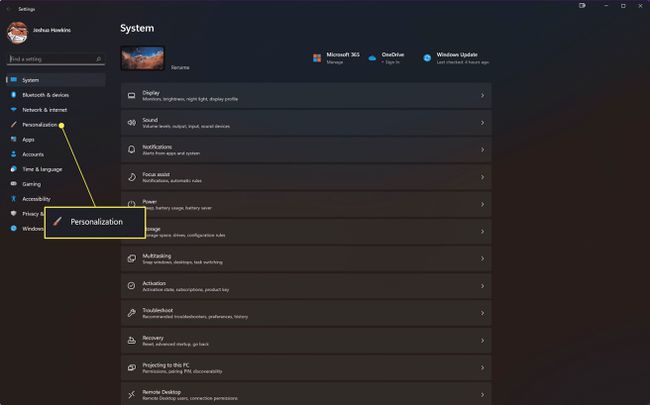
-
オプションの一覧から「タスクバー」を選択します。
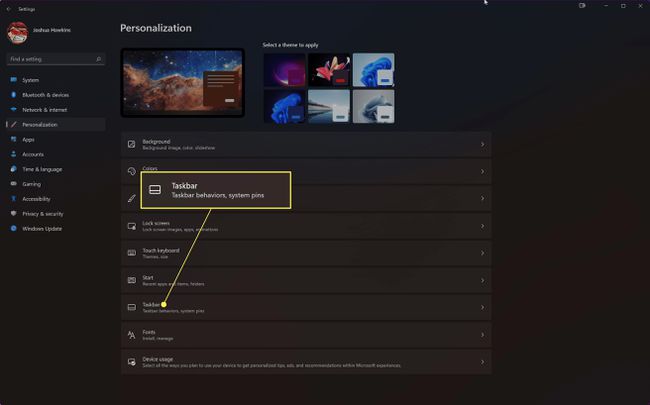
-
チャットオプションをオフに切り替えます。
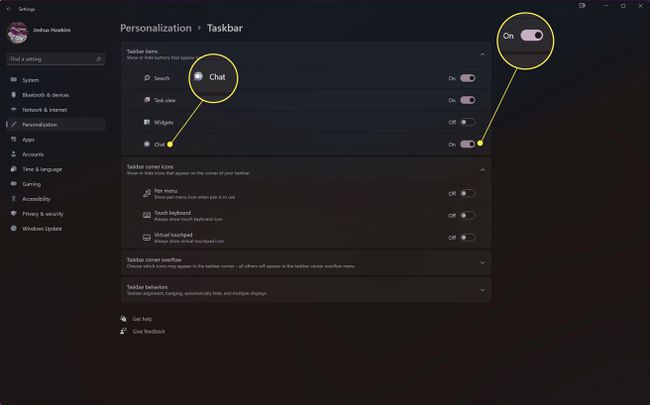
アイコンをオンに戻すには、この手順を繰り返し、チャットをオンに切り替えます。
Windowsの検索バーを使ってチャットアイコンを削除する
Windowsの検索バーで、「タスクバーの設定」と入力し、リターンキーを押してチャットを”off.”に切り替えます。
なぜMicrosoftは私のタスクバーにチャットアイコンを追加したのですか?
Windows 11でタスクバーにチャットアイコンが追加されたのは、Microsoft Teamsをより多くのユーザーに浸透させるためです。Microsoftは、Teamsを企業や個人ユーザーの両方により適応させることを推進してきました。チャットアイコンは、ユーザーがより簡単にTeamsアプリケーションにアクセスできるようにするために追加されました。アクティブにすると、Windows 11のチャットアイコンからMicrosoft Teamsを使用して簡単に電話をかけたり、テキストメッセージを送信したりすることができます。
よくある質問
- Windows 11でタスクバーから天気を削除する方法を教えてください。
設定]を開き、[個人設定>タスクバー]を選択します。または、タスクバーを右クリックし、[タスクバーの設定]を選択します。ウィジェット]の横にあるスライダを[オフ]にします。これでタスクバーから天気予報アイコンが削除されます。
- Windows 11でタスクバーからTeamsを削除するにはどうすればよいですか?
タスクバーからTeamsを削除するには、「設定」を起動し、「アプリ」>「スタートアップ」を選択します。Microsoft Teamsまでスクロールダウンし、スライダーをオフにします。これで、起動時にタスクバーにTeamsが表示されなくなります。
- Windows 11でタスクバーからウィジェットを削除するにはどうすればよいですか?
Windows 11でタスクバーからウィジェットを削除する最も簡単な方法は、タスクバーを右クリックし、「タスクバーの設定」を選択することです。ウィジェット]の横にあるスライダを[オフ]にします。また、[設定] > [個人設定] > [タスクバー]を選択し、[ウィジェット]をオフにすることもできます。
